9.2.3 操作步骤
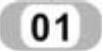 新建文件
新建文件
 新建一个部件文件,单击【装配】标签栏【零部件】面板上的【放置】工具按钮
新建一个部件文件,单击【装配】标签栏【零部件】面板上的【放置】工具按钮 ,在打开的“打开”对话框中,选择下箱体零件并将其打开,则下箱体零件被装入到工作区域中。
,在打开的“打开”对话框中,选择下箱体零件并将其打开,则下箱体零件被装入到工作区域中。
 单击【装配】标签栏【零部件】面板上的【创建在位零部件】工具按钮
单击【装配】标签栏【零部件】面板上的【创建在位零部件】工具按钮 ,在打开的【创建在位零部件】对话框中,设定零件名称为“箱盖.ipt”,文件类型为“零件”,指定文件存储的位置和创建文件所使用的模板。
,在打开的【创建在位零部件】对话框中,设定零件名称为“箱盖.ipt”,文件类型为“零件”,指定文件存储的位置和创建文件所使用的模板。
 单击【确定】按钮,则创建一个在位新零件。
单击【确定】按钮,则创建一个在位新零件。
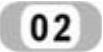 投影拉伸草图
投影拉伸草图
创建在位零件后,需要进一步设计零件的各种特征。选择下箱体零件的上表面新建一个草图,进入草图环境后,单击【草图】标签栏【绘图】面板上的【投影几何图元】工具按钮 ,将下箱体的配合端面的轮廓投影到草图中,如图9-63所示。之所以这么做是因为下箱体和上盖的结合面之间是完全吻合的,因此就可以借用下箱体的配合端面的轮廓来拉伸出箱盖的配合部分。并且使用投影的几何图元就可以不再为其标注尺寸,因为投影图形的尺寸同源图形的尺寸完全一致。
,将下箱体的配合端面的轮廓投影到草图中,如图9-63所示。之所以这么做是因为下箱体和上盖的结合面之间是完全吻合的,因此就可以借用下箱体的配合端面的轮廓来拉伸出箱盖的配合部分。并且使用投影的几何图元就可以不再为其标注尺寸,因为投影图形的尺寸同源图形的尺寸完全一致。
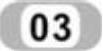 拉伸出箱盖与下箱体的配合部分
拉伸出箱盖与下箱体的配合部分
单击【草图】标签上的【完成草图】工具按钮 ,退出草图环境,进入零件特征环境。单击【三维模型】标签栏【创建】面板上的【拉伸】工具按钮
,退出草图环境,进入零件特征环境。单击【三维模型】标签栏【创建】面板上的【拉伸】工具按钮 ,打开“拉伸”对话框,选择步骤
,打开“拉伸”对话框,选择步骤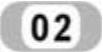 中投影所得到的几何图形作为拉伸截面轮廓,如图9-64所示,注意拉伸截面中不要包含孔的投影以便能够拉伸出孔特征。将拉伸距离设置为20mm。单击【确定】按钮完成拉伸,此时零件如图9-65所示。
中投影所得到的几何图形作为拉伸截面轮廓,如图9-64所示,注意拉伸截面中不要包含孔的投影以便能够拉伸出孔特征。将拉伸距离设置为20mm。单击【确定】按钮完成拉伸,此时零件如图9-65所示。
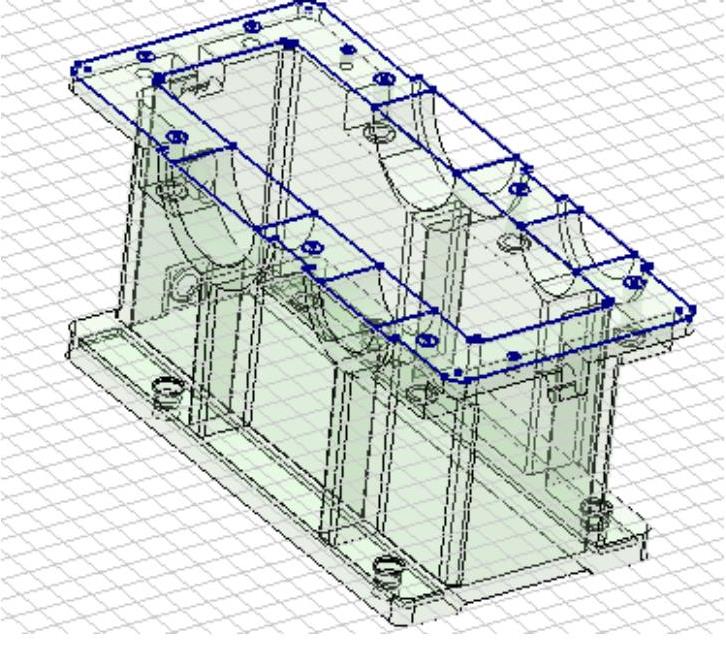
图9-63 投影几何图元到当前草图

图9-64 拉伸示意图
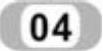 拉伸出轴承孔部分
拉伸出轴承孔部分
创建轴承孔部分,以便于上下箱体配合时能够为轴承留出足够的空间。
 在箱盖配合部分的侧面新建草图,单击【草图】标签栏【绘图】面板的【圆】工具按钮
在箱盖配合部分的侧面新建草图,单击【草图】标签栏【绘图】面板的【圆】工具按钮 ,绘制如图9-67所示的草图几何图形,注意所绘制的两个圆形的大小同两个轴承孔的大小一样,所示这里不用标注尺寸。另外,利用【投影几何图元】工具可以在草图上得到箱体零件的轴承孔孔心和其边线的投影。
,绘制如图9-67所示的草图几何图形,注意所绘制的两个圆形的大小同两个轴承孔的大小一样,所示这里不用标注尺寸。另外,利用【投影几何图元】工具可以在草图上得到箱体零件的轴承孔孔心和其边线的投影。
 单击【草图】标签上的【完成草图】工具按钮
单击【草图】标签上的【完成草图】工具按钮 ,退出草图环境。单击【三维模型】标签栏【创建】面板上的【拉伸】工具按钮
,退出草图环境。单击【三维模型】标签栏【创建】面板上的【拉伸】工具按钮 ,选择两个圆形作为拉伸截面轮廓,布尔方式选择为【求差】,终止方式为【贯通】,如图9-67所示。
,选择两个圆形作为拉伸截面轮廓,布尔方式选择为【求差】,终止方式为【贯通】,如图9-67所示。
 单击【确定】按钮完成拉伸,此时零件如图9-68所示。
单击【确定】按钮完成拉伸,此时零件如图9-68所示。
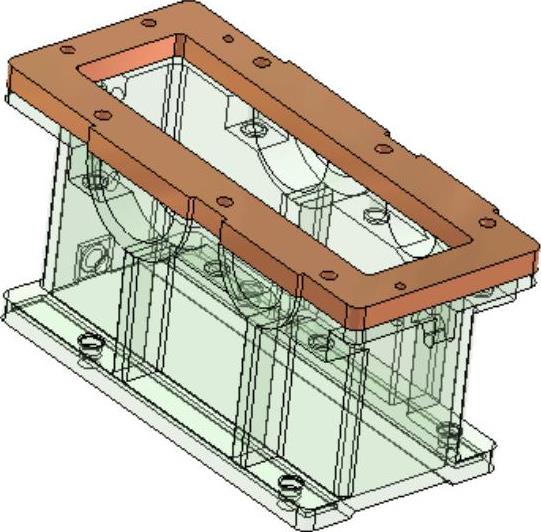
图9-65 完成拉伸
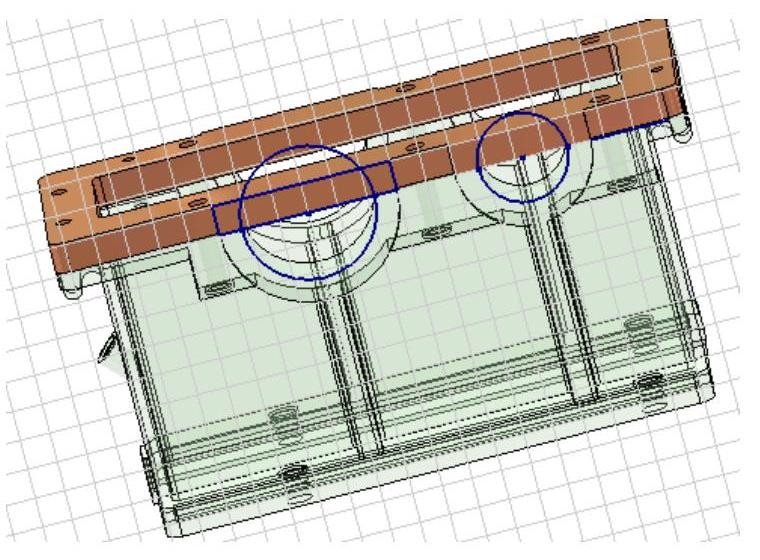
图9-66 绘制草图图形
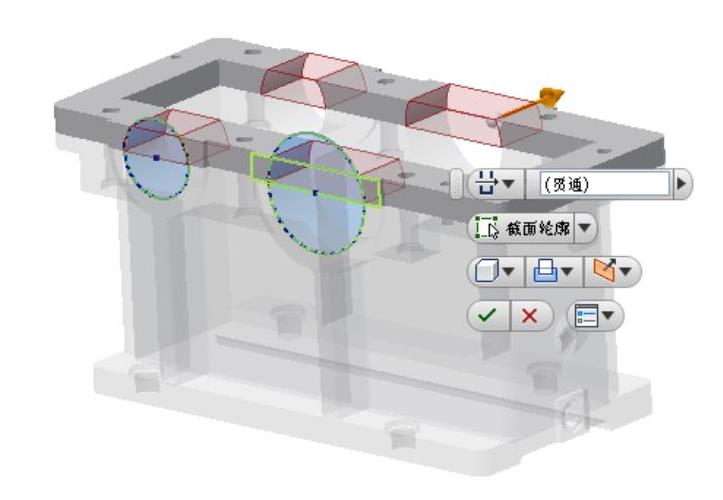
图9-67 拉伸示意图

图9-68 完成拉伸后的零件
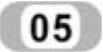 拉伸箱盖主体部分
拉伸箱盖主体部分
由于箱盖的配合特征部分以及轴承孔特征已经创建完毕,其他特征部分的创建不需要在这种部件环境下完成,所以可以保存箱盖文件后退出部件文件。打开保存的箱盖文件【箱盖.ipt】,此时就可以在零件特征环境下独立编辑箱盖零件。
需要创建箱盖的主体部分,设计时必须考虑的一个问题就是箱盖不能够与内部齿轮发生干涉现象。
 在箱盖零件的长度方向的内侧新建草图,选单击【草图】标签栏【绘图】面板的【直线】工具按钮
在箱盖零件的长度方向的内侧新建草图,选单击【草图】标签栏【绘图】面板的【直线】工具按钮 和【三点圆弧】工具按钮
和【三点圆弧】工具按钮 ,绘制如图9-69所示的草图几何图形,并选择【尺寸】工具对其进行尺寸标注,并修改其尺寸值如图9-69中所示。
,绘制如图9-69所示的草图几何图形,并选择【尺寸】工具对其进行尺寸标注,并修改其尺寸值如图9-69中所示。
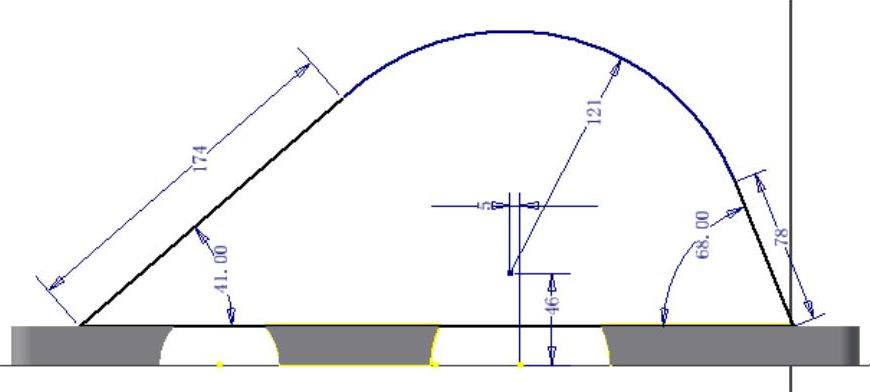
图9-69 绘制草图图形
 单击【草图】标签上的【完成草图】工具按钮
单击【草图】标签上的【完成草图】工具按钮 ,退出草图环境,进入零件特征环境。单击【三维模型】标签栏【创建】面板上的【拉伸】工具按钮
,退出草图环境,进入零件特征环境。单击【三维模型】标签栏【创建】面板上的【拉伸】工具按钮 ,打开【拉伸】对话框,选择绘制的草图图形作为截面轮廓,终止方式为【距离】并指定拉伸深度为106mm,如图9-70所示。
,打开【拉伸】对话框,选择绘制的草图图形作为截面轮廓,终止方式为【距离】并指定拉伸深度为106mm,如图9-70所示。
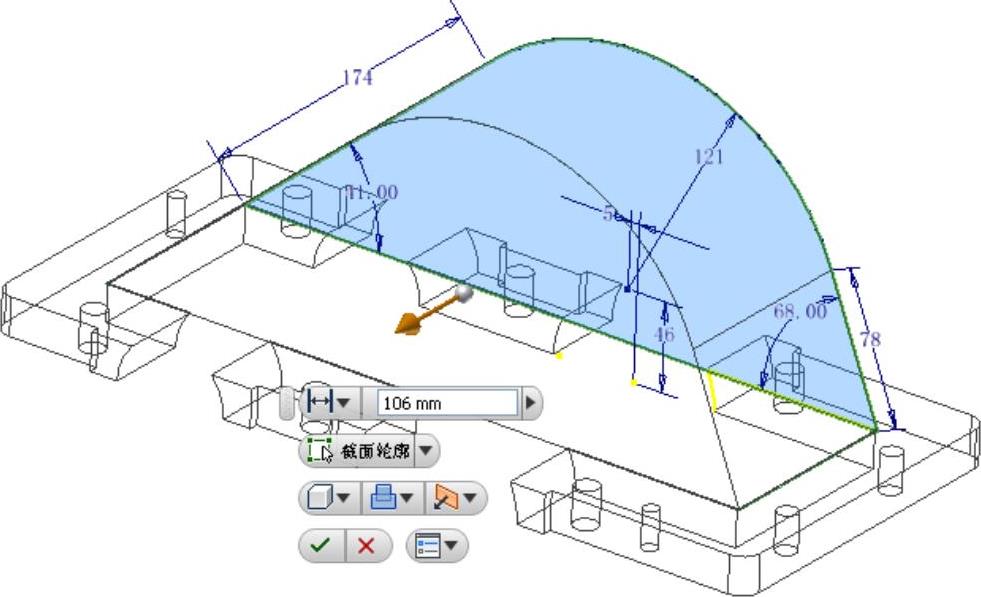
图9-70 拉伸示意图
 单击【确定】按钮完成拉伸,此时零件如图9-71所示。
单击【确定】按钮完成拉伸,此时零件如图9-71所示。
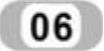 拉伸出内部空腔
拉伸出内部空腔
步骤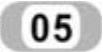 中拉伸出的箱体是实心的,需要将其内部掏空以创建壳体。这里采用拉伸切削的方式实现。
中拉伸出的箱体是实心的,需要将其内部掏空以创建壳体。这里采用拉伸切削的方式实现。
 为了建立拉伸草图,新建一个工作平面。这里将箱盖主体部分的侧面偏移主体部分厚度的一半来创建工作平面,如图9-72所示。
为了建立拉伸草图,新建一个工作平面。这里将箱盖主体部分的侧面偏移主体部分厚度的一半来创建工作平面,如图9-72所示。
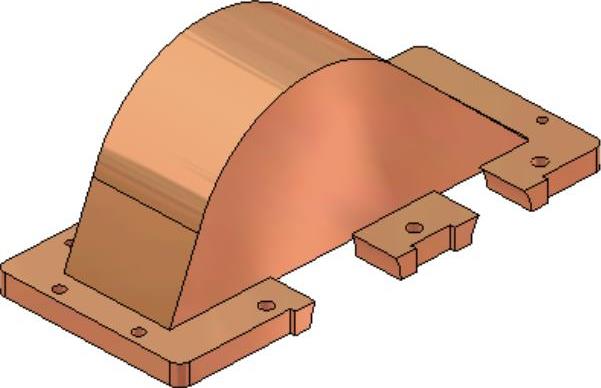
图9-71 拉伸后的零件
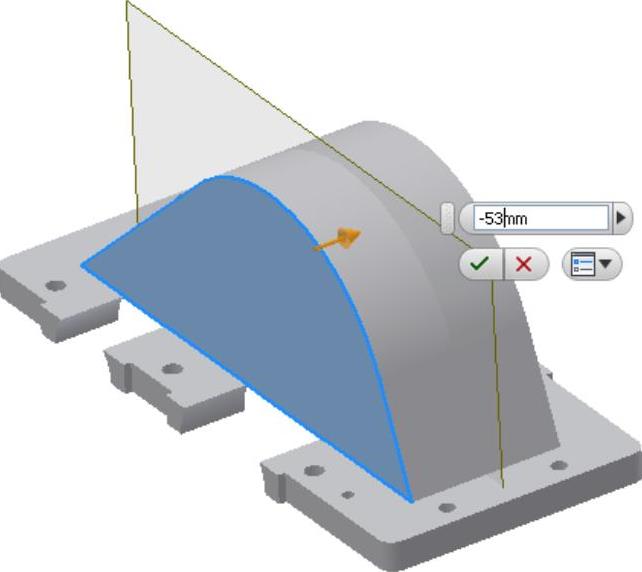
图9-72 建立工作平面
 在这个工作平面上新建草图,单击【草图】标签栏【绘图】面板的【投影几何图元】工具按钮
在这个工作平面上新建草图,单击【草图】标签栏【绘图】面板的【投影几何图元】工具按钮 ,将箱盖轮廓投影到草图中,然后单击【草图】标签栏【绘图】面板上的【偏移】工具按钮
,将箱盖轮廓投影到草图中,然后单击【草图】标签栏【绘图】面板上的【偏移】工具按钮 ,将投影曲线偏移一定的距离,然后选择【直线】工具,将投影并且偏移得到的曲线首尾相连成为一个封闭的图形,并选择【尺寸】工具为其标注,如图9-73所示。
,将投影曲线偏移一定的距离,然后选择【直线】工具,将投影并且偏移得到的曲线首尾相连成为一个封闭的图形,并选择【尺寸】工具为其标注,如图9-73所示。
 单击【草图】标签上的【完成草图】工具按钮
单击【草图】标签上的【完成草图】工具按钮 ,退出草图环境,进入零件特征环境中,单击【三维模型】标签栏【创建】面板上的【拉伸】工具按钮
,退出草图环境,进入零件特征环境中,单击【三维模型】标签栏【创建】面板上的【拉伸】工具按钮 ,打开【拉伸】对话框,选择图9-74拉伸示意图中的截面形状作为拉伸的截面轮廓,布尔方式设置为【求差】,设置拉伸距离为90mm,拉伸方向为【对称】,拉伸示意图如图9-74所示。
,打开【拉伸】对话框,选择图9-74拉伸示意图中的截面形状作为拉伸的截面轮廓,布尔方式设置为【求差】,设置拉伸距离为90mm,拉伸方向为【对称】,拉伸示意图如图9-74所示。
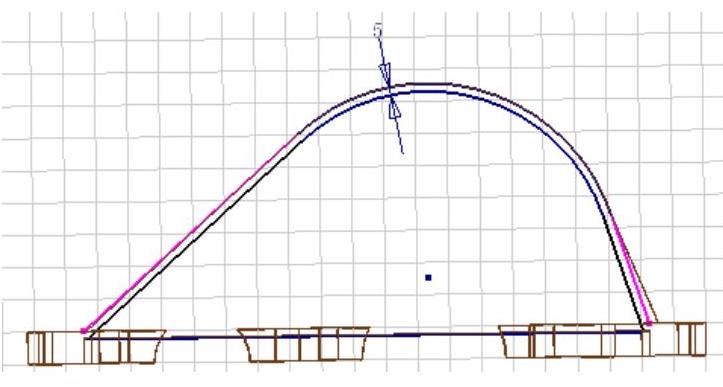
图9-73 绘制拉伸的草图
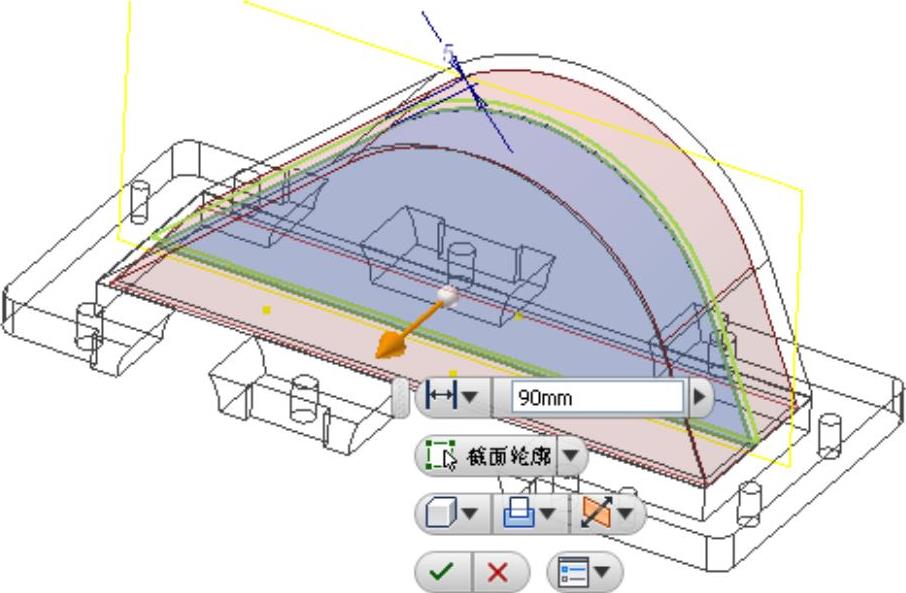
图9-74 拉伸示意图
 单击【确定】按钮完成拉伸,此时的零件如图9-75所示。
单击【确定】按钮完成拉伸,此时的零件如图9-75所示。
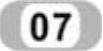 拉伸轴承支撑部分
拉伸轴承支撑部分
箱盖的轴承支撑部分和下箱体轴承孔一起组成一个完整的轴承安装孔,如图9-76所示。可以采用拉伸一侧特征然后通过镜像复制到另一侧的方法来创建零件两侧的轴承支撑部分特征。
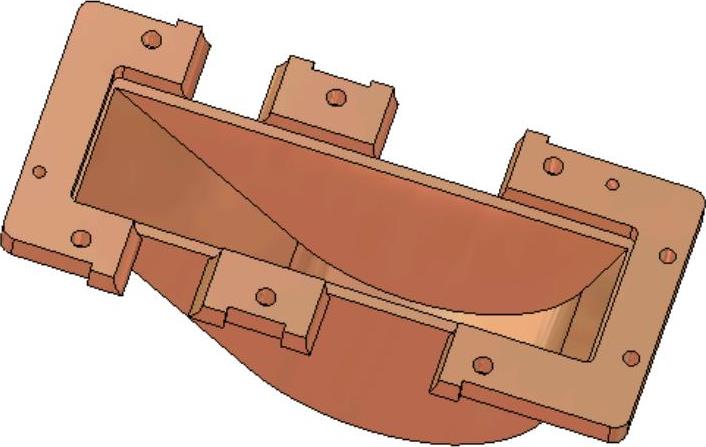
图9-75 拉伸出内部空腔的零件

图9-76 轴承支撑部分示意图
 对于零件一侧的轴承支撑部分,可以采用拉伸的方法创建。在零件宽度方向最外侧的表面上新建草图,选择【圆】和【直线】工具绘制如图9-77所示的图形,然后选择【尺寸】工具进行标注,并对尺寸值进行修改。
对于零件一侧的轴承支撑部分,可以采用拉伸的方法创建。在零件宽度方向最外侧的表面上新建草图,选择【圆】和【直线】工具绘制如图9-77所示的图形,然后选择【尺寸】工具进行标注,并对尺寸值进行修改。
在创建草图的过程中,需要利用【投影几何图元】工具将零件的轴承孔的圆形边线特征投影到草图中,这样草图中也会出现其圆心,这样在创建新草图图形时就可以自动捕捉到该点,以便于自动创建约束。
 单击【草图】标签上的【完成草图】工具按钮
单击【草图】标签上的【完成草图】工具按钮 ,退出草图环境,进入零件特征环境下。单击【三维模型】标签栏【创建】面板上的【拉伸】工具按钮
,退出草图环境,进入零件特征环境下。单击【三维模型】标签栏【创建】面板上的【拉伸】工具按钮 ,打开【拉伸】对话框,选择如图9-78所示的形状作为拉伸截面轮廓,终止方式设置为【到】,选择箱体主体平行于拉伸截面的相邻侧面作为拉伸的终止表面。
,打开【拉伸】对话框,选择如图9-78所示的形状作为拉伸截面轮廓,终止方式设置为【到】,选择箱体主体平行于拉伸截面的相邻侧面作为拉伸的终止表面。
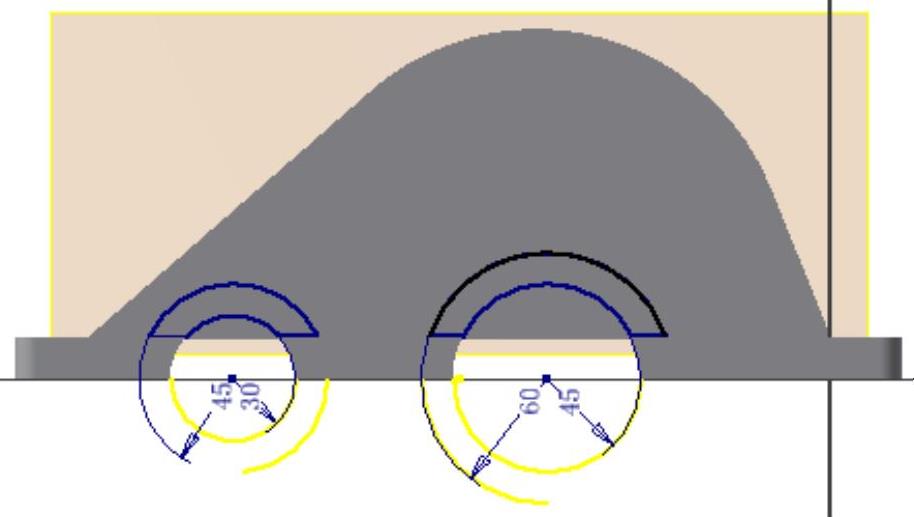
图9-77 绘制拉伸草图
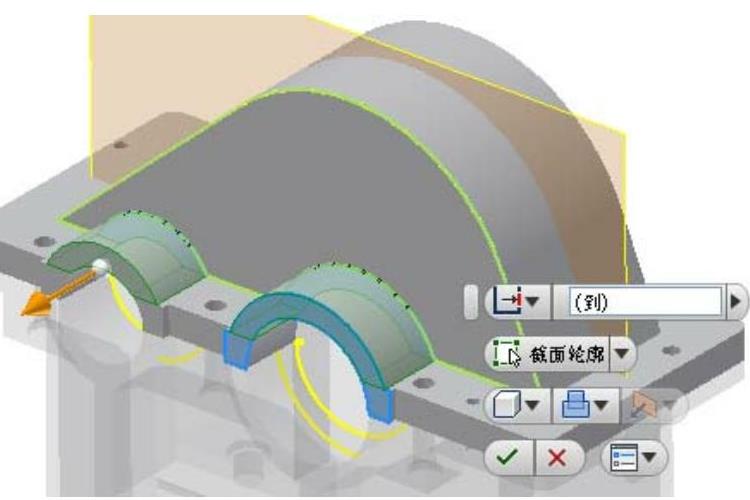
图9-78 拉伸示意图
 单击【确定】按钮完成拉伸,此时零件如图9-79所示。
单击【确定】按钮完成拉伸,此时零件如图9-79所示。
 通过镜像工具将该特征复制到零件的另外一侧去。详细过程不再讲述,镜像示意图如图9-80所示,选择的镜像平面是图9-72中所示的工作平面。
通过镜像工具将该特征复制到零件的另外一侧去。详细过程不再讲述,镜像示意图如图9-80所示,选择的镜像平面是图9-72中所示的工作平面。
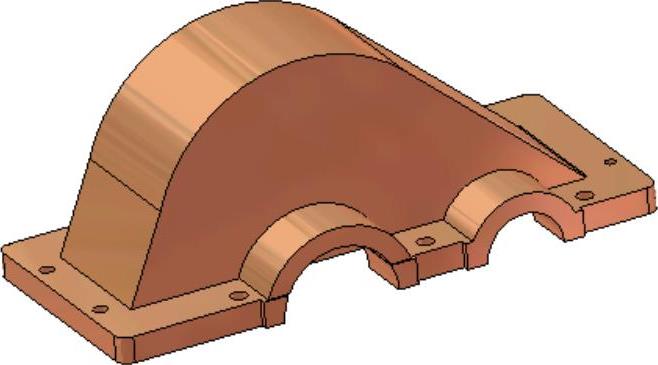
图9-79 完成拉伸后的零件

图9-80 镜像示意图
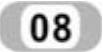 切除轴承孔中的多余部分
切除轴承孔中的多余部分
完成了步骤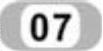 中的轴承支撑部分的创建以后,可以看到轴承孔中有多余的部分,如果要安装传动轴的话,必然会存在干涉现象,如图9-81所示,所以应该将其去除。
中的轴承支撑部分的创建以后,可以看到轴承孔中有多余的部分,如果要安装传动轴的话,必然会存在干涉现象,如图9-81所示,所以应该将其去除。
可以利用拉伸的方法去除掉多余部分。
 在轴承孔的外侧面上新建草图,绘制如图9-82所示的圆形并标注尺寸。
在轴承孔的外侧面上新建草图,绘制如图9-82所示的圆形并标注尺寸。
 单击【草图】标签上的【完成草图】工具按钮
单击【草图】标签上的【完成草图】工具按钮 ,退出草图环境,单击【三维模型】标签栏【创建】面板上的【拉伸】工具按钮
,退出草图环境,单击【三维模型】标签栏【创建】面板上的【拉伸】工具按钮 ,打开【拉伸】对话框,选择在草图中绘制的两个圆形作为拉伸截面轮廓,将布尔方式设置为【求差】,设置终止方式为【贯通】,如图9-83所示。
,打开【拉伸】对话框,选择在草图中绘制的两个圆形作为拉伸截面轮廓,将布尔方式设置为【求差】,设置终止方式为【贯通】,如图9-83所示。
 单击【确定】按钮完成拉伸,此时零件如图9-84所示。
单击【确定】按钮完成拉伸,此时零件如图9-84所示。
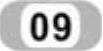 创建通气器安装孔
创建通气器安装孔
在箱盖的顶端安装有通气器,所以需要创建通气器的安装孔。可以通过拉伸的方法创建:
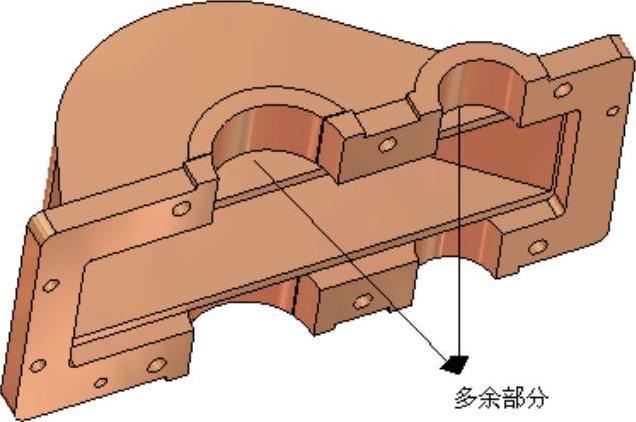
图9-81 拉伸出的多余部分
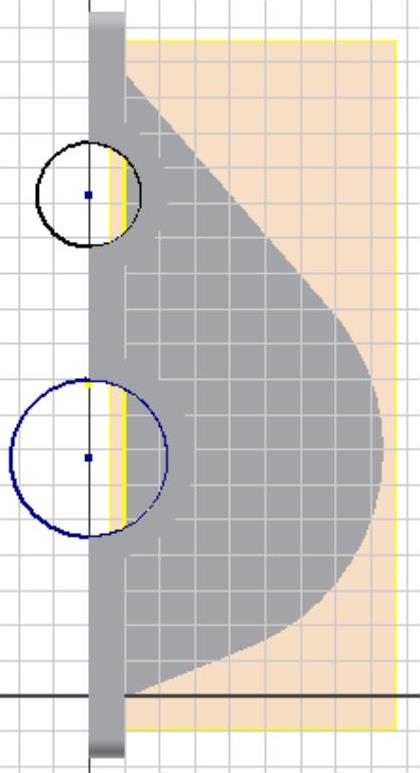
图9-82 绘制拉伸草图
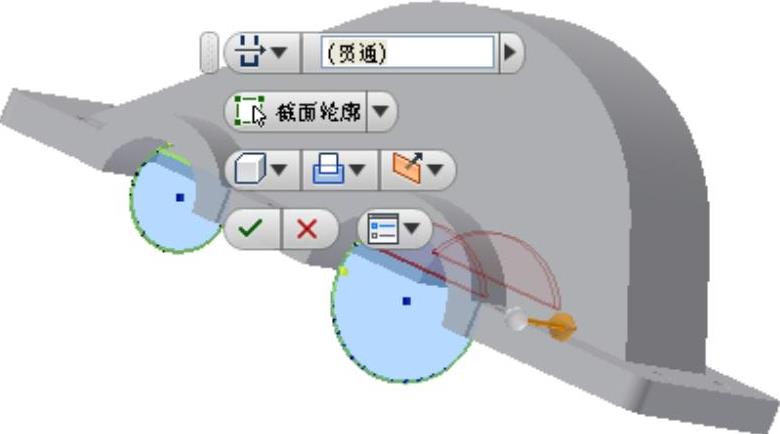
图9-83 拉伸示意图
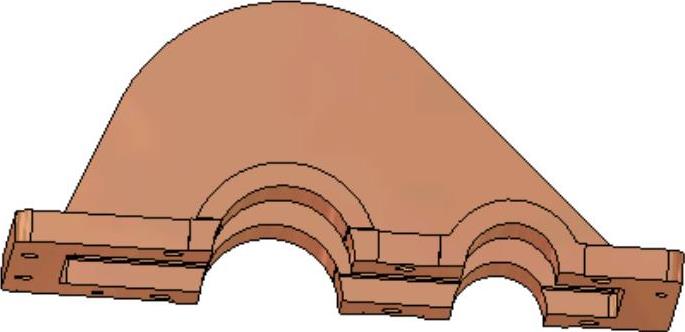
图9-84 拉伸后的零件
 新建一个工作平面来创建草图,这里创建一个与箱盖的配合面平行且与顶部圆弧面相切的工作平面。单击【三维模型】标签栏【定位特征】面板上的【工作平面】工具按钮
新建一个工作平面来创建草图,这里创建一个与箱盖的配合面平行且与顶部圆弧面相切的工作平面。单击【三维模型】标签栏【定位特征】面板上的【工作平面】工具按钮 ,先选择与箱体的配合面,然后在选择零件顶部的圆弧面,创建如图9-85所示的工作平面。
,先选择与箱体的配合面,然后在选择零件顶部的圆弧面,创建如图9-85所示的工作平面。
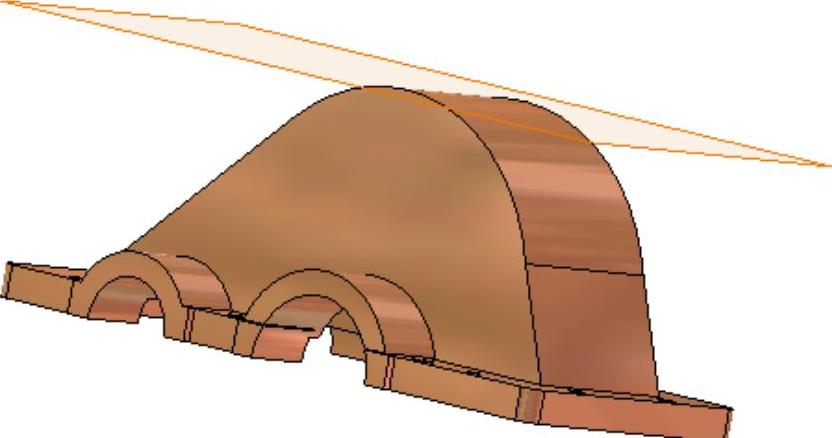
图9-85 建立工作平面
 在这个工作平面上新建草图,进入草图环境后,选择【圆】工具绘制如图9-86所示的圆形,并标注尺寸。注意这里仍然需要选择【投影几何图元】工具来创建投影直线以用来作为标注尺寸的参考。
在这个工作平面上新建草图,进入草图环境后,选择【圆】工具绘制如图9-86所示的圆形,并标注尺寸。注意这里仍然需要选择【投影几何图元】工具来创建投影直线以用来作为标注尺寸的参考。
 单击【草图】标签上的【完成草图】工具按钮
单击【草图】标签上的【完成草图】工具按钮 ,退出草图环境,单击【三维模型】标签栏【创建】面板上的【拉伸】工具按钮
,退出草图环境,单击【三维模型】标签栏【创建】面板上的【拉伸】工具按钮 ,打开【拉伸】对话框,选择图9-87所示的图形作为拉伸截面,将布尔方式设置为【求并】,终止方式设置为【对称】,拉伸深度为10mm,其他设置如图9-87中的【拉伸】对话框所示。
,打开【拉伸】对话框,选择图9-87所示的图形作为拉伸截面,将布尔方式设置为【求并】,终止方式设置为【对称】,拉伸深度为10mm,其他设置如图9-87中的【拉伸】对话框所示。

图9-86 绘制草图图形
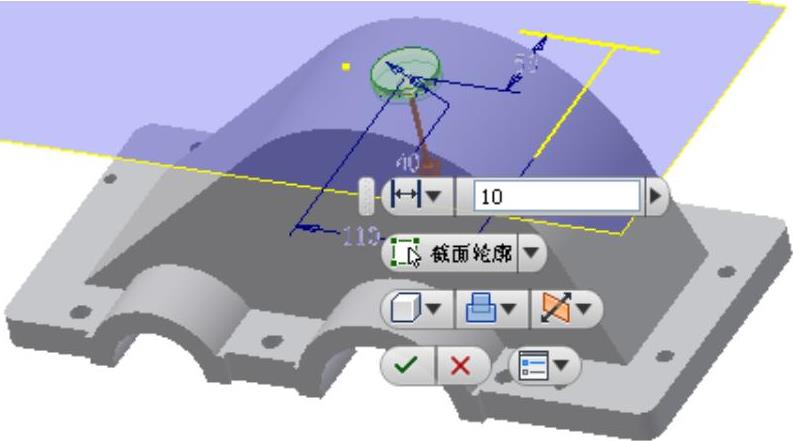
图9-87 拉伸示意图
 单击【确定】按钮完成拉伸,此时零件如图9-88所示。
单击【确定】按钮完成拉伸,此时零件如图9-88所示。
 在拉伸生成部分的顶面上新建草图,选择【点】工具在拉伸部分在草图上的投影圆形的中心绘制一个点作为打孔的中心点,如图9-89所示。
在拉伸生成部分的顶面上新建草图,选择【点】工具在拉伸部分在草图上的投影圆形的中心绘制一个点作为打孔的中心点,如图9-89所示。
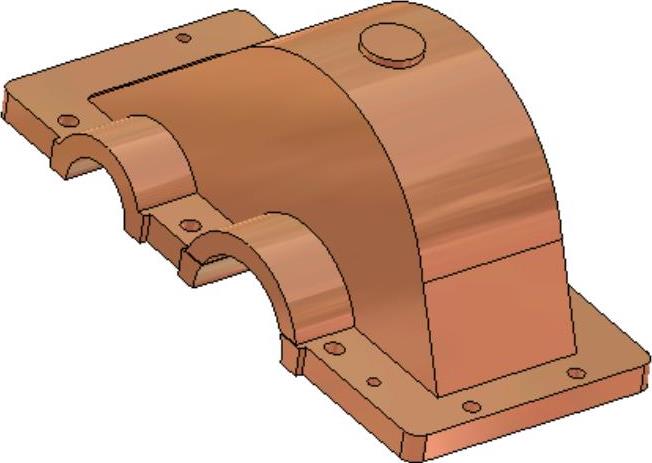
图9-88 拉伸完毕后的零件
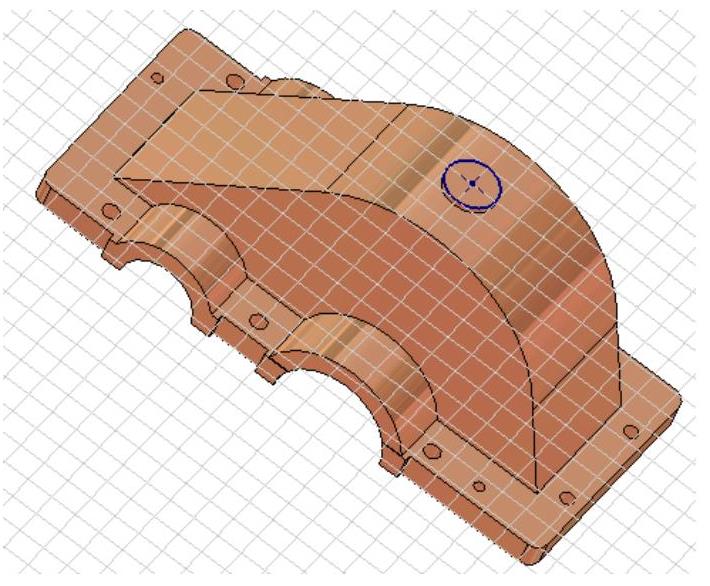
图9-89 绘制草图
单击【草图】标签上的【完成草图】工具按钮 ,退出草图环境,单击【三维模型】标签栏【修改】面板上的【孔】工具按钮
,退出草图环境,单击【三维模型】标签栏【修改】面板上的【孔】工具按钮 ,选择绘制的点作为打孔的孔心,打孔的其他设置如图9-90所示。单击【确定】按钮完成打孔,此时零件如图9-91所示。
,选择绘制的点作为打孔的孔心,打孔的其他设置如图9-90所示。单击【确定】按钮完成打孔,此时零件如图9-91所示。
